Ajouter des participants à un appel ACD
Pour organiser une conférence téléphonique ACD, vous pouvez ajouter des participants à un appel ACD existant.
Remarques:
- Votre conférence peut compter jusqu'à 20 participants.
- Lorsque vous démarrez une conférence, l'appel reste une conférence jusqu'à ce que tous les participants quittent l'appel. Elle reste une conférence, même s'il ne reste que deux parties.
- Lorsque vous êtes en conférence, vous ne pouvez pas effectuer de transfert de consultation.
- Si vous cliquez sur End Call, les autres participants continuent sans vous. Vous ne pouvez pas mettre fin à l'appel pour tous les participants.
Pour ajouter des participants, procédez comme suit :
- Dans l'appel ACD en cours, au-dessus des détails de l'interaction, cliquez sur Conférence .
- Dans la fenêtre Conférence, commencez à taper un nom. Genesys Cloud affiche dynamiquement les utilisateurs, les files d'attente et les contacts externes qui correspondent à l'entrée.
- Pour voir tous les résultats, cliquez sur All.
- Pour filtrer les utilisateurs de Genesys Cloud, cliquez sur Users .
- Pour filtrer les files d'attente, cliquez sur Queues .
- Pour filtrer les contacts externes, cliquez sur Contact externe .
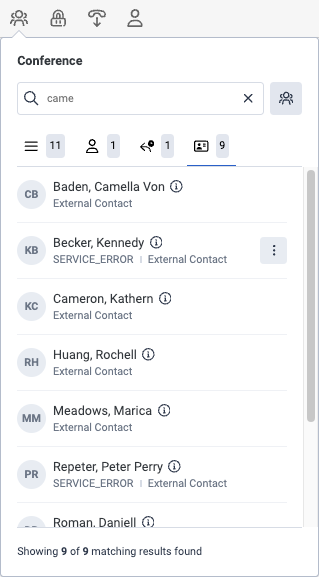 Remarques:
Remarques:- L'onglet Tous affiche la somme des résultats initiaux pour les onglets Utilisateurs, Files d'attente et Contacts externes.
- Si la personne que vous souhaitez ajouter à une conférence possède plusieurs numéros de téléphone, cliquez sur Plus pour sélectionner le numéro de votre choix.
- Pour appeler un correspondant externe qui n'est pas un contact externe, saisissez son numéro de téléphone et cliquez sur Conférence .
- Dans la liste des résultats, cliquez sur le nom de la personne ou de la file d'attente que vous souhaitez ajouter à votre appel existant.
Genesys Cloud vous connecte, ainsi que le participant initial, au destinataire prévu. - Pour ajouter d'autres participants, cliquez sur Conference , puis sur Invite Participant, et répétez les étapes 2 et 3.
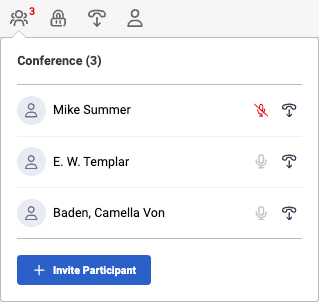 Remarque : Lorsqu'un participant accepte une invitation à une conférence, il se joint immédiatement à la conférence et peut entendre les autres participants et leur parler.
Remarque : Lorsqu'un participant accepte une invitation à une conférence, il se joint immédiatement à la conférence et peut entendre les autres participants et leur parler. - Pour mettre un participant en sourdine ou l'abandonner, cliquez sur Conference , puis cliquez sur l'une des options suivantes :
- Pour mettre un participant en sourdine, à côté de son nom, cliquez sur Mute . Remarque : Vous ne pouvez mettre en sourdine que d'autres utilisateurs de Genesys Cloud. Vous ne pouvez pas mettre en sourdine des participants extérieurs à votre organisation.
- Pour retirer un participant, à côté de son nom, cliquez sur End Call .
- Pour mettre un participant en sourdine, à côté de son nom, cliquez sur Mute .
- Pour quitter la conférence, cliquez sur End Call .
- La conférence se poursuit jusqu'à ce qu'il ne reste plus qu'un seul participant.

